
Два с половиной года назад я опубликовал статью Пишем, собираем и запускаем HelloWorld для Android в блокноте. Она стала пользоваться огромной популярностью и набрала около 80 000 просмотров. С появлением новых инструментов, таких как Jack ToolChain, возникла необходимость переиздания и обновления статьи.
Когда я начал изучать Android, захотелось полностью написать и скомпилировать Android-приложение вручную — без использования IDE. Однако эта задача оказалась непростой и заняла у меня довольно много времени. Но как оказалось — такой подход принёс большую пользу и прояснил многие тонкости, которые скрывают IDE.
Используя только блокнот, мы напишем совсем маленькое учебное Android-приложение. А затем скомпилируем его, соберём и запустим на устройстве — и всё через командную строку. Заинтересовало? Тогда прошу.
Вступление
Я был поражён, насколько сложным и запутанным является шаблонное приложение в Android Studio. Оно просто нагромождено ресурсами. И в меньшей степени — кодом и скриптами. Хотя всё что оно должно делать — это выводить на экран HelloWorld! Кроме того, в книгах и руководствах, которые я просмотрел, объясняется, как с помощью диалоговых окон создать IDEA-шный или эклипсовый HelloWorld — и от него уже идёт дальнейшее повествование. А что происходит «под капотом» — остаётся только гадать.
Мы создадим свой шаблонный проект, который идеально использовать для учебных целей. Там не будет ничего лишнего, только всё самое необходимое. А потом детально разберём, как его собрать и запустить на вашем Android-устройстве. В конце статьи будет ссылка на скачивание архива с итоговым проектом — если возникнут какие-то вопросы — можете свериться с ним.
Таким образом, вы будете на 100% знать и понимать состав вашего проекта и процесс его сборки. Хотя этот тестовый проект предназначен для обучения, при небольшой доработке его можно будет использовать как прочный фундамент для ваших реальных проектов.
Подготовка
Для начала нам нужно скачать и установить инструменты командной строки (command line tools). Ссылка на их скачивание находится внизу страницы, посвящённой Android Studio (https://developer.android.com/studio/index.html).
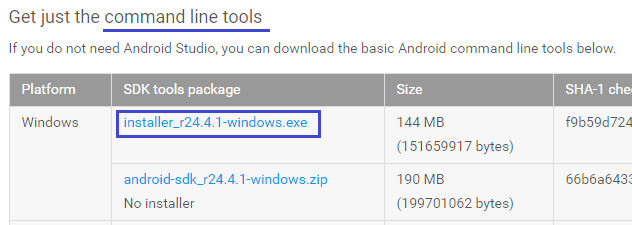
Android SDK 24 это как раз Android N (Nougat / 7). Принимаем условия, скачиваем установщик, запускаем его. Оставим всё по умолчанию. Он установится в директорию вида C:\Users\kciray\AppData\Local\Android\android-sdk. Запомните этот путь, там будут находится наши основные инструменты.
Далее, запускаете SDK Manager (из папки android-sdk) и тоже устанавливаете набор по-умолчанию. Там есть всё необходимое, включая новый Jack-компилятор. Также вам понадобится JDK 8.
Главное требование перед прочтением этой статьи — кроме установленного софта вы должны уже уметь запускать на вашем девайсе тот Helloworld, который поставляется вместе с Eclipse или Android Studio. Т.е. у вас должен быть настроен драйвер usb, включена отладка по usb на вашем девайсе и т.д… Или же создан и настроен эмулятор. Это совсем элементарные вещи, и их рассмотрение выходит за рамки данной статьи — в сети достаточно информации. Кстати прочитать пару глав из книг тоже будет не лишним — хотя бы понимать, как устроен манифест, ресурсы, да и вообще основы языка Java. А в этой статье я опишу то, о чём книги молчат.
Написание проекта
Для начала, создайте некоторую папку, где будет ваш проект. Назовём её testapp. В ней создайте ещё 3 папки — bin, res и src.
Создайте в testapp пустой текстовый файл и измените его имя на AndroidManifest.xml.
Добавьте в него следующее:
<manifest xmlns:android="http://schemas.android.com/apk/res/android" package="com.example.testapp">
<uses-sdk android:targetSdkVersion="24" />
<application android:label="TestApp">
<activity android:name=".MainActivity">
<intent-filter>
<action android:name="android.intent.action.MAIN" />
<category android:name="android.intent.category.LAUNCHER" />
</intent-filter>
</activity>
</application>
</manifest>Тут всё просто. Мы намерены сделать приложение с именем TestApp, которое при старте запускает класс MainActivity. Осталось только написать этот небольшой класс — и приложение готово. Если нужно — отредактируйте в теге uses-sdk свойство android:targetSdkVersion — поставьте ту версию, которая у вас.
Далее — создадим простейший ресурс — строку Hello test app. Вообще-то мы могли обойтись и без ресурса, вставив эту строку прямо в Java код. Но некоторые шаги сборки работают с ресурсами, и чтобы увидеть интересные моменты — мы всё-таки поработаем с ними.
Давайте создадим в папке res папку values. Все ресурсы следует разбивать по папкам. Далее — в ней создадим пустой файл strings.xml, а в нём напишем:
<resources>
<string name="hello">Hello test app!</string>
</resources>Вот и все ресурсы, нам необходимые. Просто, не так ли? Далее создадим внутри src папку com, в ней папку example, потом ещё ниже по иерархии папку testapp — а там уже наш класс MainActivity.java. Добавим туда код:
package com.example.testapp;
import android.app.Activity;
import android.app.AlertDialog;
import android.os.Bundle;
import android.widget.Button;
import android.widget.Toast;
public class MainActivity extends Activity {
@Override
public void onCreate(Bundle savedInstanceState) {
super.onCreate(savedInstanceState);
Button button = new Button(this);
button.setText("Big button");
button.setOnClickListener(v -> {
new AlertDialog.Builder(MainActivity.this)
.setTitle("From lambda")
.setMessage(getString(R.string.hello))
.show();
});
setContentView(button);
}
}Это простейшая Activity, которая содержит одну кнопку на весь экран. При нажатии на эту кнопку вызывается диалоговое окно, которое показывает строку из ресурсов. Обратите внимание на лямбду (конструкция v -> {...}). Jack ToolChain позволяет нам использовать многие возможности Java 8 под андроидом. Более подробно можете почитать на developer.android.com и source.android.com.
Структура каталогов должна получится такая
¦ AndroidManifest.xml
+---bin
+---res
¦ L---values
¦ strings.xml
¦
L---src
L---com
L---example
L---testapp
MainActivity.javaИ это собственно всё, что нам было нужно для простейшего проекта. Для сравнения —
¦ .gitignore
¦ build.gradle
¦ gradle.properties
¦ gradlew
¦ gradlew.bat
¦ local.properties
¦ MyApplication2.iml
¦ settings.gradle
¦
+---.gradle
¦ L---2.14.1
¦ L---taskArtifacts
¦ cache.properties
¦ cache.properties.lock
¦ fileHashes.bin
¦ fileSnapshots.bin
¦ fileSnapshotsToTreeSnapshotsIndex.bin
¦ taskArtifacts.bin
¦
+---.idea
¦ ¦ .name
¦ ¦ compiler.xml
¦ ¦ encodings.xml
¦ ¦ gradle.xml
¦ ¦ misc.xml
¦ ¦ modules.xml
¦ ¦ runConfigurations.xml
¦ ¦ workspace.xml
¦ ¦
¦ +---copyright
¦ ¦ profiles_settings.xml
¦ ¦
¦ L---libraries
¦ animated_vector_drawable_24_2_0.xml
¦ appcompat_v7_24_2_0.xml
¦ hamcrest_core_1_3.xml
¦ junit_4_12.xml
¦ support_annotations_24_2_0.xml
¦ support_compat_24_2_0.xml
¦ support_core_ui_24_2_0.xml
¦ support_core_utils_24_2_0.xml
¦ support_fragment_24_2_0.xml
¦ support_media_compat_24_2_0.xml
¦ support_v4_24_2_0.xml
¦ support_vector_drawable_24_2_0.xml
¦
+---app
¦ ¦ .gitignore
¦ ¦ app.iml
¦ ¦ build.gradle
¦ ¦ proguard-rules.pro
¦ ¦
¦ +---libs
¦ L---src
¦ +---androidTest
¦ ¦ L---java
¦ ¦ L---com
¦ ¦ L---example
¦ ¦ L---kciray
¦ ¦ L---myapplication
¦ ¦ ApplicationTest.java
¦ ¦
¦ +---main
¦ ¦ ¦ AndroidManifest.xml
¦ ¦ ¦
¦ ¦ +---java
¦ ¦ ¦ L---com
¦ ¦ ¦ L---example
¦ ¦ ¦ L---kciray
¦ ¦ ¦ L---myapplication
¦ ¦ ¦ MainActivity.java
¦ ¦ ¦
¦ ¦ L---res
¦ ¦ +---drawable
¦ ¦ +---layout
¦ ¦ ¦ activity_main.xml
¦ ¦ ¦
¦ ¦ +---mipmap-hdpi
¦ ¦ ¦ ic_launcher.png
¦ ¦ ¦
¦ ¦ +---mipmap-mdpi
¦ ¦ ¦ ic_launcher.png
¦ ¦ ¦
¦ ¦ +---mipmap-xhdpi
¦ ¦ ¦ ic_launcher.png
¦ ¦ ¦
¦ ¦ +---mipmap-xxhdpi
¦ ¦ ¦ ic_launcher.png
¦ ¦ ¦
¦ ¦ +---mipmap-xxxhdpi
¦ ¦ ¦ ic_launcher.png
¦ ¦ ¦
¦ ¦ +---values
¦ ¦ ¦ colors.xml
¦ ¦ ¦ dimens.xml
¦ ¦ ¦ strings.xml
¦ ¦ ¦ styles.xml
¦ ¦ ¦
¦ ¦ L---values-w820dp
¦ ¦ dimens.xml
¦ ¦
¦ L---test
¦ L---java
¦ L---com
¦ L---example
¦ L---kciray
¦ L---myapplication
¦ ExampleUnitTest.java
¦
+---build
¦ L---generated
¦ mockable-android-24.jar
¦
L---gradle
L---wrapper
gradle-wrapper.jar
gradle-wrapper.properties
Собственно, автоматизация через gradle, работа с git и IDE — вещи очень важные, однако на этапе изучения Android мне бы очень хотелось от них абстрагироваться.
Сборка
Теперь же подходим к самому важному и сложному этапу. Мы будем много работать с командной строкой, поэтому рекомендую вам все команды, данные здесь, записывать в один файл и назвать его Compile.bat. В конце файла после команд можете добавить pause, чтобы был виден результат и ошибки — если таковые возникнут.
Подготовка путей
Первое, что мы сделаем для удобства и краткости — создадим специальные переменные, в которых будем хранить пути. Для начала — определим наши основные директории. Вам нужно заменить пути к JDK и Android SDK на те, которые у вас.
set JAVA_HOME=C:\Program Files\Java\jdk1.8.0_73
set ANDROID_HOME=C:\Users\kciray\AppData\Local\Android\android-sdk
set DEV_HOME=%CD%Далее — пути непосредственно к программам. Я рекомендую вам просмотреть каталоги ваших SDK и убедится в том, что всё на месте. Также подкорректировать версии, которые присутствуют в путях.
set JACK_JAR="%ANDROID_HOME%\build-tools\24.0.2\jack.jar"
set AAPT_PATH="%ANDROID_HOME%\build-tools\24.0.2\aapt.exe"
set ANDROID_JAR="%ANDROID_HOME%\platforms\android-24\android.jar"
set ADB="%ANDROID_HOME%\platform-tools\adb.exe"
set JAVAVM="%JAVA_HOME%\bin\java.exe"Между прочим, в более старых версиях утилита aapt находилась в platform-tools — и я не исключаю что она и\или другие могут слинять куда-нибудь ещё. Так что будьте внимательны. Если вы всё правильно сверите сейчас — то остальная часть статьи должна пройти гладко.
И ещё — в пару переменных забьём наши пакеты и классы. Если заходите их сменить — вам не придётся бегать по коду — все настройки вначале.
set PACKAGE_PATH=com/example/testapp
set PACKAGE=com.example.testapp
set MAIN_CLASS=MainActivityПодготовка к компиляции
Для начала спрошу — а вы никогда не задумывались, как работает загадочный класс R? Собственно меня он сперва смутил из-за его сверхъестественных возможностей. Как на этапе компиляции можно через поля класса обращаться к XML-файлам в других каталогах? Я предположил, что тут орудует прекомпилятор — так оно и оказалось.
Собственно, есть специальная утилита AAPT — она проходится по каталогам ваших ресурсов и создаёт тот самый R.java. Оказывается, всё очень даже просто — это просто класс, в составе которого другие статические вложенные классы с целочисленными константами. И всё! Он выглядит примерно так:
/* AUTO-GENERATED FILE. DO NOT MODIFY.
*
* This class was automatically generated by the
* aapt tool from the resource data it found. It
* should not be modified by hand.
*/
package com.example.testapp;
public final class R {
public static final class attr {
}
public static final class string {
public static final int hello=0x7f020000;
}
}
Теперь давайте создадим его у вас. Для этого используем следующие команды:
call %AAPT_PATH% package -f -m -S %DEV_HOME%\res -J %DEV_HOME%\src -M %DEV_HOME%\AndroidManifest.xml -I %ANDROID_JAR%Давайте разберёмся, что к чему. AAPT — Android Asset Packaging Tool — буквально «упаковщик андроид-имущества». Его опции:
- package — говорит, что нам нужно именно упаковать ресурсы (а не добавить или удалить)
- -f — перезапись существующего R.java, если таковой имеется
- -m — разместить R.java в надлежащих пакетах, а не в корне указанного в -J пути
- -S — после этой опции мы указываем каталог с ресурсами
- -J — после этой опции мы указываем куда сохранить получившийся R.java
- -I — после этой опции мы указываем путь к подключаемой библиотеке — включаем android.jar
После его выполнения в каталоге src должен появится тот самый файл R.java. Проверьте.
Теперь в нашем проекте нет никакой магии и он полностью синтаксически корректен в рамках Java. А теперь самое интересное. Помните, как классические Java-программы компилируются через javac? Раньше он также входил в последовательность сборки Android-приложений. Мы брали наши исходники (*.java), получали из них байт-код JVM (*.class) и уже потом из него получали байт-код для Dalvic (*.dex). С появлением Jack ToolChain мы сократили нашу последовательность сборки на один шаг. Из исходников (*.java) мы сразу же получаем байт-код для Dalvic (*.dex).
Где же взять Джека? Он находится в папке build-tools в виде jack.jar и запускается как обычный Java-архив.
%JAVAVM% -jar %JACK_JAR% --output-dex "%DEV_HOME%\bin" -cp %ANDROID_JAR% -D jack.java.source.version=1.8 "%DEV_HOME%\src\com\example\testapp\R.java" "%DEV_HOME%\src\com\example\testapp\MainActivity.java" Аргументы следующие:
- -jar — Стандартная опция для JVM, указывающая на то, что нужно запустить Java-архив. Не имеет никакого отношения к Джеку
- --output-dex — Папка, в которую нужно поместить итоговый dex-файл. Пускай он будет в bin
- -D jack.java.source.version=1.8 — «D» указывает на то, что мы задаём свойство. jack.java.source.version позволяет нам указать, что мы используем Java 8. Без неё лямбды не будут работать и будут ошибки. Полный список свойств можете посмотреть по команде %JAVAVM% -jar %JACK_JAR% --help-properties
- [Список из *.java — файлов] — Ваши исходники. У нас всего 2 файла — R.java и MainActivity.java
Полный список опций для Джека можете посмотреть по команде %JAVAVM% -jar %JACK_JAR% --help
Убедитесь в том, что в папке bin находится наш classes.dex. Теперь осталось только упаковать его вместе с ресурсами в APK-файл. Сделаем это:
call %AAPT_PATH% package -f -M %DEV_HOME%/AndroidManifest.xml -S %DEV_HOME%/res -I %ANDROID_JAR% -F %DEV_HOME%/bin/AndroidTest.unsigned.apk %DEV_HOME%/binЗдесь опции аналогичны тем, которые мы использовали при создании R.java:
- package — говорит, что нам нужно именно упаковать ресурсы (а не добавить или удалить)
- -f — перезапись существующего AndroidTest.unsigned.apk, если таковой имеется
- -M — после этой опции мы указываем путь к файлу манифеста
- -S — после этой опции мы указываем каталог с ресурсами
- -I — после этой опции мы указываем путь к подключаемой библиотеке — включаем android.jar
- -F — после этой опции мы указываем куда сохранить получившийся AndroidTest.unsigned.apk
- последний аргумент — путь к папке с dex — файлами
В папке bin теперь должен появится AndroidTest.unsigned.apk. И мы назвали его не просто так! У него нет цифровой подписи. Андроид запрещает устанавливать и запускать приложения без подписи. Но создать её не так-то трудно, как может показаться на первый взгляд
call %JAVA_HOME%/bin/keytool -genkey -validity 10000 -dname "CN=AndroidDebug, O=Android, C=US" -keystore %DEV_HOME%/AndroidTest.keystore -storepass android -keypass android -alias androiddebugkey -keyalg RSA -v -keysize 2048
call %JAVA_HOME%/bin/jarsigner -sigalg SHA1withRSA -digestalg SHA1 -keystore %DEV_HOME%/AndroidTest.keystore -storepass android -keypass android -signedjar %DEV_HOME%/bin/AndroidTest.signed.apk %DEV_HOME%/bin/AndroidTest.unsigned.apk androiddebugkeyСобственно, эти строчки запускают 2 Java-утилиты, которые не имеют никакого отношения к Android SDK — но они необходимы. Первая создаёт файл AndroidTest.keystore (проверьте его наличие), а вторая — этот файл соединяет с AndroidTest.unsigned.apk. Получается файл AndroidTest.signed.apk. Вот такой дикий крафт файлов. Но однажды создав bat-скрипт запускайте его — и он будет делать всё это в автоматическом режиме.
Я думаю, не стоит тратить время на детальный разбор опций этих утилит в пределах данной статьи. Просто нужно уловить суть — они берут AndroidTest.unsigned.apk, подписывают его файлом AndroidTest.keystore и сохраняют в AndroidTest.signed.apk. Если есть желание, можете почитать в документации.
У вас, скорее всего, будет предупреждение "Warning: No -tsa or -tsacert is provided and this jar...", но не обращайте внимание.
Запуск
Теперь, когда мы наконец собрали наш apk-файл — можем его запустить. Подключите по usb ваше устройство, или же запустите эмулятор. А затем выполните
call %ADB% uninstall %PACKAGE%
call %ADB% install %DEV_HOME%/bin/AndroidTest.signed.apk
call %ADB% shell am start %PACKAGE%/%PACKAGE%.%MAIN_CLASS%Собственно, первая строчка удаляет программку, если она уже там есть. Для повторных запусков пригодится. Вторая — устанавливает APK на ваш девайс или эмулятор. Третья же — запускает. Давайте более подробно разберём её аргументы:
- shell — мы хотим выполнить некоторые команды на нашем девайсе
- am — используем для выполнения команд activity manager
- start — мы хотим запустить некоторое Activity
- имя пакета и полное имя класса (включая пакет), которые мы стартуем
Внимание — во время установки на устройстве может появится диалоговое окно с подтверждением. Если вовремя его не одобрить, то установка произойдёт с ошибкой [INSTALL_FAILED_USER_RESTRICTED]. Также у вас может возникнуть вопрос — зачем делать uninstall/install вместо install -r. Я сделал так для чистоты эксперимента. Скрипт полностью удаляет все продукты своей деятельности и создаёт их с нуля при каждом запуске. Даже ключи. Вы можете использовать install -r, но тогда следует убрать код, который отвечает за пересоздание ключей. Иначе вы столкнётесь с ошибкой [INSTALL_FAILED_UPDATE_INCOMPATIBLE].
Если всё прошло удачно, вы увидите что-то вроде этого:
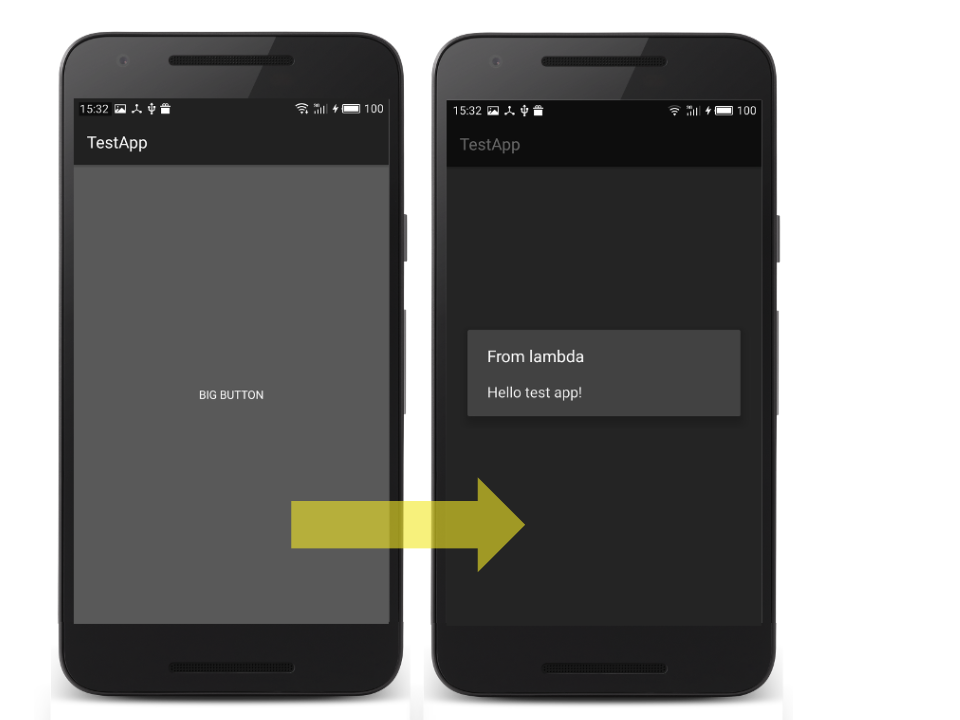
Заключение
После сборки всех файлов дерево каталогов должно быть примерно таким.
¦ AndroidManifest.xml
¦ AndroidTest.keystore
¦ Clear.bat
¦ Compile.bat
¦
+---bin
¦ AndroidTest.signed.apk
¦ AndroidTest.unsigned.apk
¦ classes.dex
¦
+---res
¦ L---values
¦ strings.xml
¦
L---src
L---com
L---example
L---testapp
MainActivity.java
R.javaТеперь вы можете наглядно увидеть и понять, как происходит сборка андроид-приложения на более низком уровне. Когда будете использовать IDE — если сборка вдруг пойдёт не так (а такое часто бывает) — сможете вырулить ситуацию как надо. Также обратите внимание на то, что итоговый apk-файл занимает всего около 4 килобайт.
Выкладываю архив проекта. Обратите внимание, что я добавил туда ещё один маленький скрипт — Clear.bat. Он удаляет все созданные при сборке файлы. И поставил его запуск на начало Compile.bat. Также добавил комментарии с помощью Rem — по шагам.
Таким образом, скрипт производит полную очистку и пересборку проекта, включая подпись, а также удаление его на устройстве, установку и запуск.
Мои параметры
ПК
ОC: Windows 10 Pro x64
JDK: 1.8.0_73
Android SDK: 24
Мобильное устройство
Модель: Meizu MX4
Android: 5.1
ОС: Flyme 5.6.8.9 beta
Комментарии (19)

lexit
12.09.2016 22:38-11Дружище, все замечательно… но… где плюшки отличия от сборки через IDE? где то удобство подсветки синтаксиса? Где дебаг? Зачем?

Kolonist
12.09.2016 23:17+8Затем, чтобы я понимал, что именно и как именно происходит, когда я разрабатываю приложение под Андроид. IDE делает очень много, но командная строка дает понятие того, что именно делает IDE.
Т.е. на вопрос «Зачем?» следует простейший ответ — научиться.
ArtRoman
13.09.2016 23:37В IDE удобно писать код, но в текущих версиях android tools сборка происходит средствами сборщика – android build tools, gradle, maven-зависимости и вот это всё. Даже Android Studio просто запускает это внутри себя. Но никто не мешает запускать сборку из консоли через готовый gradle wrapper (./gradlew), или её же, но из той же IDE как gradle task. Зачастую это даже удобнее, так как виден результат выполнения процесса, а не просто один прогресс-бар, скрывающий за собой вызовы десятков команд.

igor_suhorukov
12.09.2016 23:37В Android Nougat появилась OpenJDK и ее классы? Что нового из core java теперь доступно на android?

konstantin_berkow
13.09.2016 06:23+2«apk-файл занимает всего около 4 килобайт»
А вот это очень интересно, откуда тогда берутся целые мегабайты на «чистое» приложение без подключенных библиотек? Неужели только от стандартных ресурсов?
Bringoff
13.09.2016 08:22+1Ну, с мегабайтами вы погорячились, но студия создает проект сразу со стандартными иконками и подключенным саппортом. Недавно на рабочем проекте настроили proguard, и он выпилил из support-v4 12000 методов, и еще несколько тысяч из v7 (и это только код, ресурсов в саппортах тоже достаточно), что как бы намекает, откуда размер. С другой стороны, экономить полмегабайта, но писать все костыли, предусмотренные саппортами, — нет уж, увольте.

ArtRoman
13.09.2016 23:31Если таргетить приложение хотя бы на 4.0 и выше, то часто support libs не нужны, если не требуются различные фишки MaterialDesign и пр. Сам стиль Material легко вешается на приложение через обычные стили (в values-v21/styles.xml), и будет работать только на соответствующей платформе. При этом без библиотек совместимости размер итогового приложения действительно не будет превышать и сотни килобайт.

Bringoff
14.09.2016 08:05Начать следует с того, что саппорты — это не только дизайн, но и
2-3 килограмма свежего мясакуча костылей, подпирающих работу каких-то новых фишек на старых версиях. Те же фрагменты — они как бы в системе и давно есть, но в саппорте вот недавно чайлд-фрагменты пофиксили, а на устройствах с 4.0 системные как работали при выходе, так и продолжат работать.
Сам стиль Material легко вешается на приложение через обычные стили (в values-v21/styles.xml), и будет работать только на соответствующей платформе.
Во-первых, стили holo и material привести к общему знаменателю довольно накладно. Во-вторых, вряд ли пользователям 4.4 сильно понравится убогий древний дизайн. В-третьих, вам никто так делать не даст :) Ни в одной компании не скажут: "На лоллипопе пусть все будет круто, а на остальных 50% как будет, так и будет". Нарисуется один общий дизайн (в стиле material, скорее всего) и скажут реализовывать. Понятно, что для поиграться в каком-то низкоуровневом pet-project-е типа SuperSU подход без саппортов может прокатить, там дизайн — не главное. Ну, либо в телеграме — у них вообще все свое. Но опять же дизайн общий на всех версиях, просто велосипеды другие.

ArtRoman
14.09.2016 18:25+1Всё хорошо, но если есть дизайнеры, прорабатывается UI и прочее, то это уже явно не уровень HelloWorld, о котором говорится в статье. Про работу фрагментов, про единые гайдлайны, про фоллбеки для старых систем, и прочее в сапорт-либах знаю, просто если мы про HelloWorld или другое тестовое приложение «для себя», то обычно незачем увеличивать размер выходного файла на полтора мегабайта лишь ради «единого дизайна». Новички, делая HelloWorld'ы ещё могут не знать как собирается и из чего состоит приложение (иначе эта статья бы не появилась), но при этом они получают в нагрузку много либ, непонятные неймспейсы в xml, кучу файлов в ресурсах и на выходе (если заглянут в итоговую сборку apk). К тому же, из-за переопределения стилей в support-либе меняется описание тех же стилей и некоторых элементов (например, android:showAsAction vs app:showAsAction в описаниях menu), что может создавать дополнительную путаницу для начинающих.

iassasin
14.09.2016 11:50Нет, ничего он не погорячился с мегабайтами, только неделю назад скачивал андроид студию и создавал простейшее HelloWorld приложение средствами среды с настройками по умолчанию. Готовый apk занимает 1.4 мегабайта.

Bringoff
14.09.2016 12:49Нет, ничего он не погорячился с мегабайтами
Готовый apk занимает 1.4 мегабайтаВсе же математические правила мне подсказывают, что 1.4 к множественному числу не округляется. К тому же мы выяснили, что, во-первых, с самого начала некоторые библиотеки все же подключены, а вот proguard не настроен.

iassasin
14.09.2016 13:28Мне кажется, konstantin_berkow имел в виду именно тот факт, что вообще HelloWorld занимает больше мегабайта. А так да, согласен с вами, что 1.4 ближе к одному, чем к нескольким мегабайтам.
И все же печалит, что по умолчанию подключаются толстые библиотеки, которые не всегда нужны. В большинстве небольших приложений, коих сейчас штопают пачками, без них можно вполне обойтись, а пользователь сэкономит по мегабайту с каждого такого приложения. Кто-то скажет, что сейчас-то о весе приложения уже можно и не париться. Да, возможно, если речь идет всего об одном приложении. Но если с каждого сэкономить по мегабайту, глядишь, еще одна игрушка объема Angry Birds влезет, или минута видео важного события из вашей жизни.
Если же приложению действительно нужны эти библиотеки, то это уже, как мне кажется, задача разработчика понять, что нужно их использовать. Это, конечно, требует некоторых знаний и повышает порог вхождения, но зато некачественные приложения будут фильтроваться самими пользователями, а качественный софт будет в топах.
Bringoff
14.09.2016 13:49Качество включает в себя не только размер. Саппорт библиотеки содержат в себе кучу кода в стиле:
if (Build.VERSION.SDK_INT >= 23) { ActivityCompatApi23.something(); } else if (Build.VERSION.SDK_INT >= 21) { ActivityCompat21.something(); } else ...
Писать все это вручную — моветон и вряд ли повысит качество.
Кстати, делал когда-то тестовое, в котором требовалось не использовать сторонние библиотеки. Так вот, саппорты использовать разрешалось. К тому же, повторюсь в N-ный раз — настройте proguard, и он на этапе сборки вырежет все неиспользуемые методы.


gearbox
Ну наконец-то! ) Спасибо, для нуба (как я в андроиде) — самое то! Надеюсь что на виме под маком сильно отличаться процесс не будет.